
以前書いた Dell Inspiron 14のHDD→SSD換装の記事が好評だったので、今回は同じ DELLの Vostro 3500 を分解して、内蔵HDDをSSDに交換する手順をご紹介します。さらにCPUクーラー、ファンの交換まで行いますので、ファンが不調な方は最後までお読みください。
ちなみに、今回はデル Vostro 3500 を例にした手順ですが、同じシリーズの Vostro 3400 とか、Vostro 3700 SSD換装方法としても使えると思います。
ちなみにこの分解修理した Vostro 3500 は最初に搭載されているメモリ4GBでしたので、8GBにしました。メモリーも増設・交換は非常に簡単ですが、型番を間違うと合わずに動かないケースもありますので注意が必要です。選び方もあとで詳しく書いていますので参考にしてください。
さぁ、筐体はこれです。数年前の端末になりますが、CPUは Core i5 ですし、メモリ増設やSSDへ交換を行えばまだまだ現役でバリバリ使えるので買い替えなんてもったいないですよ。メモリもSSDも安いですからね。


分解方法というか、メモリ交換とSSD換装だけなら、分解とまではいかないのですが、最終的に今回の記事ではマザーボードを外すところまでやりますので、それを想定してネジなどを外していきます。
裏返しにして、印をつけたところのネジを外していきます。バッテリーは、リリースラッチをオープン方向に移動させて、上にスライドさせれば外れます。
ちなみにメモリ増設とSSDの取り替えだけなら、水色で示したところだけを外せばOKです。
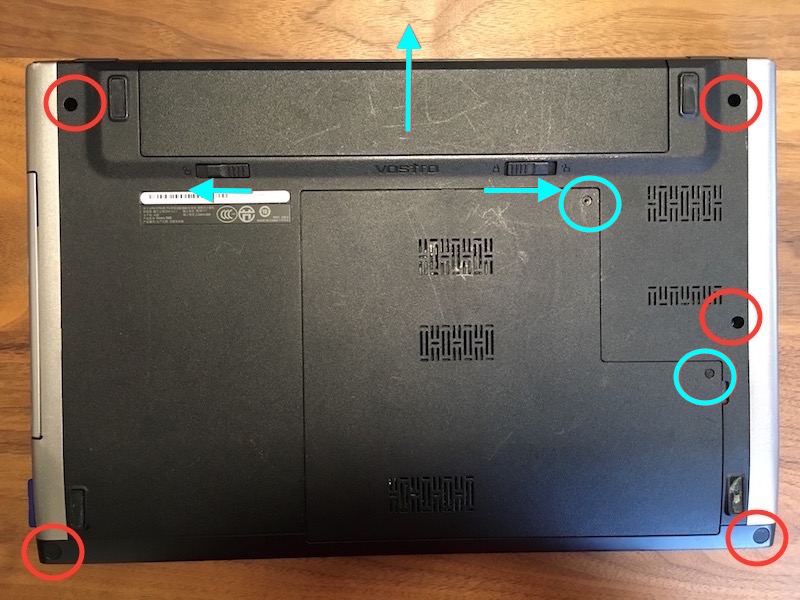
手前の方の二つはゴムが付いてますので、それをマイナスドライバーとかでとってその中のネジを回して外してください。

ネジは小さくてなくしやすいので、私はマスキングテープで穴のすぐ近くに貼り付けるようにしています。こうすると後で組み直す時もわかりやすく、紛失しにくいですのでオススメですよ。

水色の箇所のネジを外すと、ベースカバーが外れるようになります。ベースカバーを外すと、メモリ部分とハードディスク(HDD)、そして無線LANカードにすぐにアクセスできるようになっています。簡単に交換できるようになっていますね。

まずはメモリです。メモリは2枚重なるように挿さっています。この留め金を両サイドに軽く広げると、すぐにメモリが立ち上がります。


これをそのまま引き抜けばいとも簡単に外すことができます。


さて、ここで増設メモリにどれを選ぶかですが、Dell Vostro 3500, 3400, 3300 に最初から搭載されているメモリのタイプは、
モジュールタイプは、SODIMM で、規格は、PC3-8500 DDR3 SDRAM 1066MHz Non-ECC です。
個人的には、いま4GBメモリの方が8GBに増やすなら、このトランセンドのノートPC用 4GBメモリ(PC3-8500 DDR3 1066) あたりがお手頃で評価も高く信頼性もあるのでいいと思います。8GBにする場合は2つ必要ですね。(一応、購入時は自己責任でおねがいしますね)
余談ですが、一応公式には PC3-8500 となっていますが、PC3-10600 を挿しても実際にこのVostro 3500では動きました。ですので、手元に PC3-10600 の4GBメモリが余っていればそれを試してもいいと思います。ただしこちらも自己責任でお願いしますが、私の方で動いた実績のあるものは、PC3-10600S 1Rx8 のSamsungのメモリでした。ただ、前述したトランセンドの方が無難とは思います。。
メモリの選定も終わったところで、新しいメモリの挿し方ですが、それは以下の通り。コネクター部分を差し込んだら後は、カチっと鳴るまで下に軽く押し込むだけです。超簡単ですね!

続いて、ハードディスクからSSDへの交換方法です。
ハードディスクを固定しているネジを二つ外します。

「PULL」と書いてある黒いベロをつまんで上に引き上げるとあっさりとハードディスクが取れます。

両サイドにあるこのネジを外すと、ハードディスクが取れますので、2.5インチのSSDに交換すればOKです。

ここで、SSDの選び方ですが、出荷時に換装されているのはHDDなので、せっかくSSDにして超高速PCにグレードアップするなら、高性能でコスパが良いSSDにすべきです!
Dell Vostro 3500にSSDを換装するにあたって、私がオススメするのは、このめちゃくちゃ速い Samsung SSD 850 EVO です!

(写真は250GBの方を写しましたが、正直最近SSDの価格も相当下落してきたので、上記写真のリンク先にある500GBの方が絶対いいですよ。SSDは需給バランスによって価格変動もありますから安い時に買っておいた方がいいですし。)
一つ前のモデルで 840 EVO というのがあります。これも非常に良い製品でしたが、この 850 EVO は、3D V-NAND という新しいテクノロジーが使われてムチャクチャ速いです!
前世代の840 EVO と 850 EVO では、速度の面でこそそこまで差はないのですが(もちろん850のほうが速いのは速いですが体感するレベルではないと思います)、一番の売りは耐久性がアップしているのと書き込み時の消費電力が少ない(これはPCのバッテリーの持ち時間に影響があるので実は重要)があるのです。
価格はどうかというと、840 EVO も 850 EVO はそんなに変わりません。ということで850 EVO が絶対おすすめですね。大事なデータが入るSSD、耐久性は絶対重要です。ちなみに、5年保証も付き!
850 EVO にもいろいろ種類があるのですが、この Samsung SSD 850 EVO ベーシックキット でほとんどの方は十分ですしコスパもいいです。
薄さもわずか 7mmです。(SSDを交換する際、厚みを見るのも大切です。特に薄型ノートPCのハードディスクを交換する際、もともと換装されているHDDは薄くすぎて、買ったSSDが厚いため無駄になった経験もありますので。泣)

というわけで、ハードディスクを外した時の手順の逆を行い、SSDを取り付ければ、無事高速マシンの出来上がりです!!
ここからは、CPUクーラー、ファンの交換をする方向けの手順です。Vostro 3500, 3400 では、ファンが不調になるという口コミも多いです。実際に私が今回取り扱った端末もカタカタ音がなるようになって、おそらく回っていないのかPC内に熱がこもって熱暴走して電源が落ちる現象が出てしまいました。
というわけで、以降はがっつり Dell Vostro 3500 分解修理変ということで、マザーボードを外すところもご覧いただければと思います。
長くなるので写真中心でいきます。
まずは、DVDドライブを外します。ネジを一つ外して、側面からDVDドライブを引き抜きましょう。ネジのところにプラスドライバーを差し込んで引き抜くのを手伝ってあげるとさらにやりやすいと思います。

ドライブが入っていたところにある二つのネジを外します。

無線LANカードを外します。ネジを一つ外した後は、アンテナケーブルが二つ留まっているので、それを引き上げて外します。

無線LANカードが立ち上がるので、引き抜きます。


コイン型バッテリーのケーブルをマザーボードから外します。



次にキーボードを外します。
ちょうど、ファンクションキーの、F2,F6,F10,そしてPrintScreenのキーボードのあたりにツメがあるので、そこにマイナスドライバーなどを差し込むなどして外します。
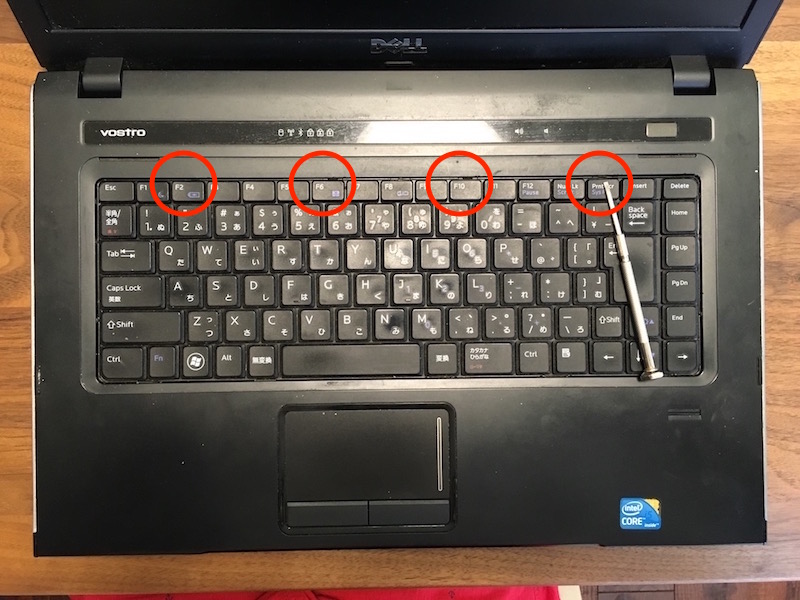

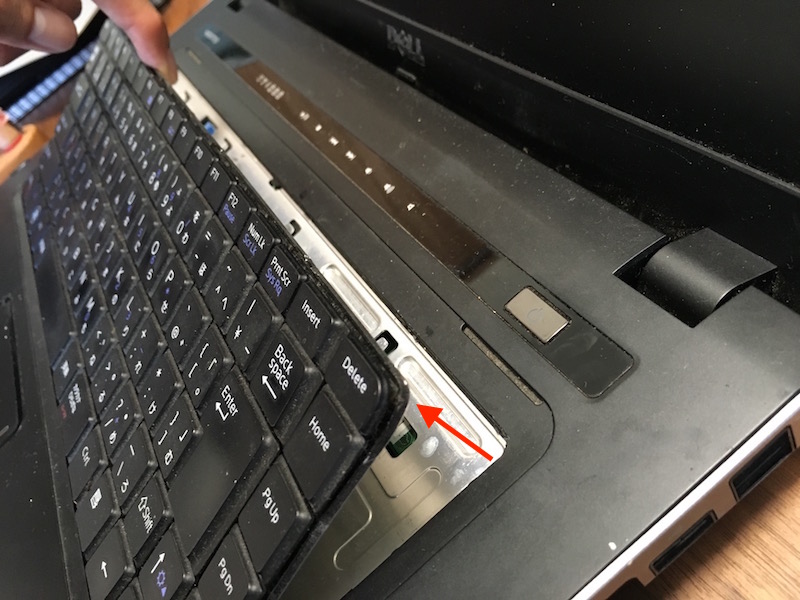
キーボードとマザーボードは平面コネクターでつながっているので要注意です。

平面コネクターはデリケートなので外す際は注意しましょう。

ほとんどの平面コネクターは以下のように、立ち上げたらすぐに外すことができます。


Dell Vostro 3500, 3400 を分解すると、平面コネクターをいくつか見ることになるのですが、マザーボードまで外すとなるとほぼ全ての平面コネクターを外す必要が出てきます。残りは以下の4つです。

まず一つ目。




二つ目。




三つ目。



四つ目。



続いて、マザーボードとパームレストを接続しているネジを外します。
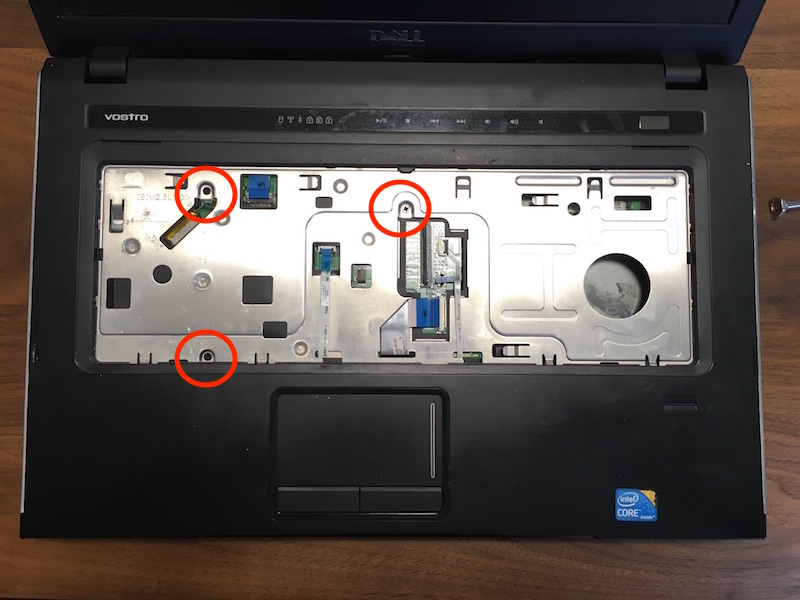
ここまでくればパームレストが外れます。下の写真の矢印のところ付近に適当にマイナスドライバーなどを差し込んで、パームレストを外して浮かせるようにしましょう。
そうすると、パームレストが完全に外れます。



マザーボードを外す際に、アンテナケーブルが表側から裏側に入っているのが邪魔になるので、この穴から表側に引っ張り上げておきます。



ディスプレイケーブルや、その他のケーブルを外します。



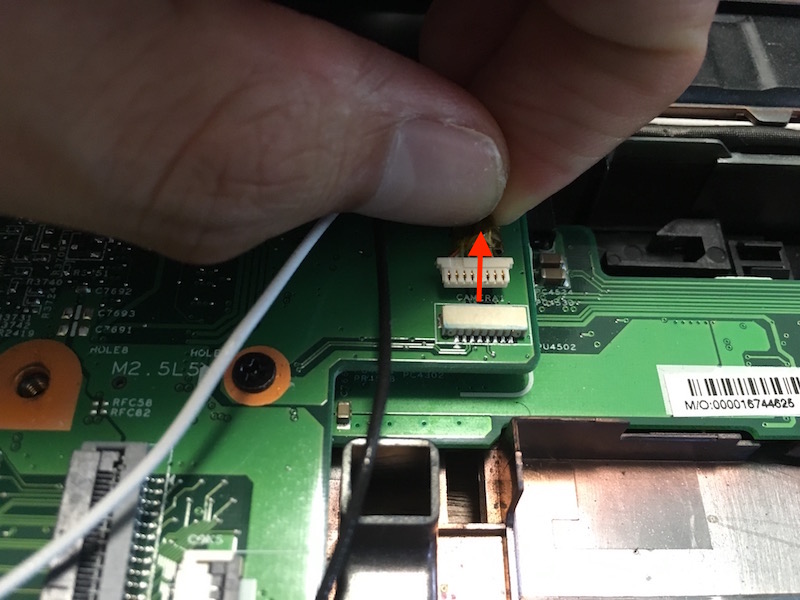


マザーボードと背面カバーを固定しているネジを外すと、

マザーボードが取れます。


これがファンですね。

ファンから異音がするということであれば、ここだけ交換すれば良いと思います。例えばこの、Dell Vostro 3400 3500 V3500 V3400 V3450 ノートパソコンファンとかを買って取り替えればいいでしょう。
CPUクーラーごと変えるのであれば、5つのネジを外せば、簡単に外すことができます。


ただ、その前にファンのケーブルを取っておく必要がありますのでお忘れなく。


無事、マザーボードからCPUクーラーが分離されました。


今回は、完全に、Dell Vostro 3500, 3400 を分解修理する手順といった感じでしたね。ここまでくればもうバラバラです。
戻すのは、これまでやってきた手順を逆にすれば大丈夫ですので、写真を遡りながら組み立てていただければと思います
では今日はこの辺で。
An individual work enhancements laws, they work for
you personally personally. Prioritising can be a life changing experience and generates a good work life balance.